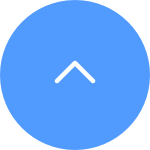This website uses cookies to store info on your device. Cookies help our website work normally and show us how we can improve your user experience.
By continuing to browse the site you are agreeing to our cookie policy and privacy policy.

 PREGUNTAS MÁS FRECUENTES
PREGUNTAS MÁS FRECUENTES
 Vídeo tutorial
Vídeo tutorial
 Manuales
Manuales
 Ficha de datos
Ficha de datos
Para reiniciar las cámaras EZVIZ, localice el botón de reinicio de la cámara y manténgalo pulsado durante unos 4-5 segundos; a continuación, espere a que aparezca un mensaje indicando que el dispositivo se ha reiniciado correctamente. Es posible que algunas cámaras no lo indiquen; en tal caso, espere 1-2 minutos a que las luces indicadoras parpadeen en azul o alternen entre rojo y azul. Por lo general, el proceso de restablecimiento dura entre 1 y 2 minutos, tras los cuales la cámara volverá a su configuración predeterminada.
En el caso de las cámaras Wi-Fi, el botón de reinicio suele encontrarse en la parte posterior del dispositivo. Para algunas cámaras PT de interior, puede que tenga que girar la lente hacia arriba para encontrar el botón de reinicio, o puede que esté oculto bajo la tapa de la ranura de la tarjeta SD. En el caso de algunos dispositivos de exterior, busque la tapa con la etiqueta «Micro SD» o «Micro SD/Reset» y, al abrirla, encontrará un pequeño botón de reinicio.
Cuando aparece este mensaje, significa que el dispositivo ya se ha conectado a una cuenta EZVIZ existente. Para agregarlo a una nueva cuenta, debe eliminar el dispositivo de la cuenta anterior, ya que un dispositivo solo se puede vincular a una cuenta. Para diferentes situaciones, consulte la guía a continuación:
1) Si recibió el dispositivo de otras personas, comuníquese con el propietario anterior y pídale que elimine el dispositivo de su cuenta por usted. En EZVIZ respetamos la propiedad del usuario sobre sus dispositivos y datos.
2) Si se trata de un producto nuevo, devuélvalo al lugar donde lo compró y explique el problema que encontró.
3) Si olvidó la información de inicio de sesión de su cuenta anterior, inténtelo tantas veces como pueda. Le recomendamos encarecidamente que actualice el correo electrónico o el número de teléfono antes de cambiar de proveedor de servicios. También le recomendamos que mantenga su contraseña segura y segura para garantizar el uso normal de su dispositivo
Por favor siga los pasos a continuación:
1. Verifique la fuente de alimentación: asegúrese de que la toma de corriente que está utilizando funcione correctamente. También puedes intentar enchufar la cámara a un tomacorriente diferente.
2. Verifique el cable de alimentación: Verifique que el cable de alimentación no esté dañado o deshilachado. También puedes intentar usar un cable de alimentación diferente para ver si esto resuelve el problema.
3. Reinicie la cámara: intente restablecer la cámara presionando y manteniendo presionado el botón Restablecer durante aproximadamente 10 segundos. Por lo general, esto restaurará la cámara a su configuración predeterminada y puede ayudar a resolver problemas menores.
Si el problema persiste o si encuentra más dificultades, no dude en comunicarse con el servicio de atención al cliente de EZVIZ para obtener ayuda adicional.
Si ve "No se puede unir a la red EZVIZ_SN" (el SN de su cámara EZVIZ) o si no puede conectarse al AP del dispositivo durante la configuración de la red, le sugerimos que reinicie su cámara presionando el botón de reinicio durante 4 a 5 segundos. y reinicie el procedimiento de configuración.
Antes de hacerlo, asegúrese de que
1. Asegúrese de haber desactivado los datos móviles en su teléfono.
2. Asegúrese de que su dispositivo esté en modo de configuración. Puede saber fácilmente si la cámara está lista comprobando si la luz indicadora parpadea en azul rápidamente.
3. Al configurar la red, asegúrese de que su dispositivo EZVIZ esté cerca de su enrutador Wi-Fi. Te recomendamos mantener la distancia inferior a 1,5 metros.
Si el problema persiste, pruebe el siguiente método:
1. Si está utilizando iPhone 15 Pro o Pro Max, intente con un modelo de teléfono diferente;
2. Verifique si puede encontrar una red Wi-Fi que comience con EZVIZ_XXXXXX (el SN de su cámara EZVIZ) en la lista de Wi-Fi de su teléfono;
3. En caso afirmativo, verifique si puede conectarlo manualmente. La contraseña para el Wi-Fi del dispositivo debe ser "EZVIZ_verification code" (un código de 6 dígitos en mayúscula que puedes encontrar en la etiqueta del dispositivo);
4. Después de la conexión, regrese a la aplicación EZVIZ para completar la configuración de la red.
Con respecto al problema que enfrenta, si se refiere a que durante el proceso de configuración, la cámara emitió un mensaje de voz como "contraseña incorrecta" o "contraseña de Wi-Fi incorrecta", tenga en cuenta que este mensaje normalmente sugiere la contraseña de Wi-Fi del enrutador. lo que ingresaste es incorrecto.
Por lo tanto, verifique y asegúrese de que la contraseña del enrutador que ingresó sea completamente correcta. Además, recuerde que la contraseña distingue entre mayúsculas y minúsculas.
Sin embargo, si se confirma lo anterior pero el problema persiste, puede intentar solucionarlo cambiando la contraseña a una más simple (menos de 64 dígitos) y excluyendo los caracteres especiales.
Tenga en cuenta que la transferencia del servicio solo se admite entre dispositivos con la misma cuenta. Si desea transferir el servicio CloudPlay a otra cámara de su cuenta, siga los pasos a continuación:
1. Inicie sesión en su cuenta EZVIZ e ingrese a la página "Configuración" del nuevo dispositivo al que desea transferir el servicio CloudPlay.
2. Desplácese hacia abajo para buscar e ingresar "CloudPlay".
3. Toque los "3 puntos" en la esquina superior derecha.
4. Toque el botón "Transferir", seleccione el dispositivo con el servicio que desea transferir y haga clic en "Enviar".
5. Asegúrese de iniciar la transferencia del servicio haciendo clic en el botón "Siguiente".
6. Espere hasta que CloudPlay se transfiera correctamente.
Si encuentra alguna dificultad al transferir el servicio CloudPlay, comuníquese con EZVIZ enviando un correo electrónico a rma.glb@ezviz.com.
Para ayudarlo mejor, proporcione la siguiente información comunicándose con EZVIZ en rma.glb@ezviz.com:
1. el SN de 9 dígitos de su cámara EZVIZ
2. la dirección de correo electrónico que utilizó para suscribirse a CloudPlay
3. el pago por el que solicitas una factura
4. Si se solicita la factura para su empresa, proporciónenos también la información de la empresa.
Tenga en cuenta que si su servicio CloudPlay aún se encuentra en el período de prueba gratuito, deberá comunicarse con nosotros con la información anterior cuando realmente pague la suscripción después de que finalice el período de prueba gratuito.
Si su cámara se desconecta con frecuencia, a continuación se detallan algunos pasos para resolver el problema por usted:
Paso 1: Asegúrese de que tanto el firmware como la aplicación EZVIZ se estén ejecutando en la última versión.
Paso 2: asegúrese de que la señal de su red Wi-Fi sea buena. Puede verificar la señal conectando su teléfono al mismo WiFi al que se conecta su cámara, ingresando a la página Más > Configuración > Herramientas de red del dispositivo > Verificar señal WiFi.
Paso 3: Si no es bueno, puede intentar acercar la cámara a su enrutador, evitar obstáculos e interferencias como paredes, ascensores, microondas, lavadoras y dispositivos Bluetooth.
Paso 4: Si su enrutador WiFi tiene una antena ajustable, intente apuntarla en varias direcciones.
Paso 5: intenta cambiar el canal de Wi-Fi a uno menos concurrido.
Paso 6: Si es posible, desconecte algunos dispositivos que rara vez usa de su enrutador.
Paso 7: Si su cámara admite un cable Ethernet, también puede intentar conectarla mediante un cable.
Paso 8: Si tiene dos dispositivos EZVIZ y el otro funciona bien, también puede intentar cambiar las ubicaciones para determinar mejor el problema.
Siga los pasos a continuación:
1. Mantenga presionado el botón RESET de su cámara durante aproximadamente 5 a 10 segundos para restablecerla. Esto le permitirá iniciar el proceso de volver a conectar el dispositivo al Wi-Fi.
2. Asegúrese de que su dispositivo EZVIZ esté en modo de configuración Wi-Fi.
3. Abra la aplicación móvil EZVIZ en su teléfono inteligente.
4. Desde la página de inicio de la aplicación, toque el ícono de 3 puntos al lado del nombre de su cámara para ingresar a la página de Configuración del dispositivo.
5. Toque "Wi-Fi" o "Configuración de red>Wi-Fi".
6. Siga las indicaciones e instrucciones de la aplicación móvil EZVIZ para reconfigurar su dispositivo a la red.
Si ya instaló una tarjeta SD en su cámara, pero el estado en la APLICACIÓN EZVIZ muestra "Sin tarjeta de memoria" o "Inserte una tarjeta SD", a continuación se detallan algunos pasos de solución de problemas para resolver el problema por usted:
Paso 1: Asegúrese de que tanto el firmware de su cámara como la APLICACIÓN EZVIZ se estén ejecutando en la última versión.
Paso 2: Asegúrese de que la tarjeta SD sea de clase 10 o de clasificación UHS-1. El formato de archivo de la tarjeta SD debe ser FAT32 para capacidades inferiores a 64 GB y exFAT para capacidades de 64 GB y superiores.
Le recomendamos consultar la lista de compatibles en nuestro sitio web.
Paso 3: Apague su cámara, retire y vuelva a insertar la tarjeta SD, encienda la cámara y luego inicialice la tarjeta nuevamente en la APLICACIÓN EZVIZ si se puede reconocer la tarjeta SD. Mientras tanto, asegúrese de que la tarjeta se haya instalado correctamente y no esté defectuosa ni dañada.
*Antes de la inicialización, recuerde hacer una copia de seguridad de los archivos importantes guardándolos o exportándolos si es necesario.
Paso 4: Si no funciona, intente restablecer su cámara a los valores de fábrica manteniendo presionado el botón Restablecer. Esto devolverá el dispositivo a la configuración predeterminada de fábrica y podría ayudar a resolver problemas menores.
Paso 5: Para descartar aún más el problema de la tarjeta SD, puede intentar probar con una tarjeta SD diferente o instalar la tarjeta en cuestión en otro dispositivo EZVIZ.
1. Primero verifique el estado de la luz indicadora:
- Si es azul fijo o parpadea en azul lentamente, actualice la página de inicio en la APLICACIÓN EZVIZ para verificar si la cámara se conecta o no.
- Si la luz indicadora parpadea en rojo lentamente, puede probar los dos métodos siguientes:
1) Reinicie su enrutador, ya que puede estar experimentando problemas de conectividad y alcance.
2) Desenchufe la cámara, espere entre 10 y 30 segundos y luego vuelva a enchufarla para ver si esto resuelve el problema sin conexión.
2. Si la cámara aún está desconectada, puedes intentar reconfigurarla siguiendo los pasos a continuación:
- Conecte su teléfono inteligente a su red Wi-Fi doméstica de 2,4 GHz si su cámara solo admite 2,4 GHz.
- Abra su APLICACIÓN EZVIZ, toque el ícono de tres puntos para ingresar a la página de Configuración del dispositivo y toque el botón Wi-Fi.
- Reinicia el dispositivo presionando el botón de reinicio durante unos segundos.
- Espere un momento, asegúrese de que la luz indicadora parpadee en azul rápidamente y toque Siguiente.
- Comprueba que tu WIFI y contraseña son correctos. Luego toque Siguiente para conectarse al AP del dispositivo.
- Espere a que se configure el dispositivo y su dispositivo debería volver a estar en línea.












 PREGUNTAS MÁS FRECUENTES
PREGUNTAS MÁS FRECUENTES
 Vídeo tutorial
Vídeo tutorial
 Manuales
Manuales
 Ficha de datos
Ficha de datos